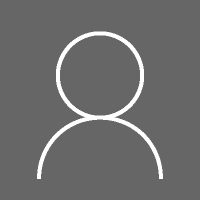Hur man aktiverar Aero Lite-tema i Windows 11
Du kan aktivera Aero Lite-temat i Windows 11 som är känt för att ha mer framträdande kontroller och knappar. I det nyaste operativsystemet kan användare välja mellan flera förbyggda färgteman som också kommer med olika bakgrunder. Dessutom stöder Windows 11 mörka och vita lägen. Slutligen finns det ett dolt Aero Lite-tema som kommer tillbaka från Windows 8 gånger.
Även om det inte ser bra ut jämfört med standardteman i Windows 11, kan vissa användare vara vana vid Aero Lite och vill fortsätta använda det i det nya operativsystemet från Microsoft.
Tips: Även om den här artikeln fokuserar på Windows 11, kan du också använda den för att aktivera Aero Lite i Windows 10 och Windows 8/8.1.
Så här kan du aktivera Aero Lite-temat i Windows 11.
Aktivera Aero Lite Theme i Windows 11
- Öppna C:\Windows\Resources\Themes mapp i Filutforskaren.
- Hitta
aero.themefil och kopiera den till valfri annan mapp, till exempel till skrivbordet. - Välj filen och tryck F2 att döpa om den till AeroLite.tema.
- Öppna AeroLite.tema fil i Anteckningar.
- Hitta
[Tema]avsnitt och ta bort de två första strängarna. Byt ut dem motDisplayname=Aero Lite. Se skärmdumpen för referens. - Gå sedan till
[Visuella stilar]avsnitt och byt utaero.msstylesmedaerolite.msstyles. - Spara ändringarna och stäng Anteckningar.
- Dubbelklicka på Aerloite.tema fil för att tillämpa Aero Lite-temat i Windows 11.
Gjort! Du kan spara tid och snabbt använda Aero Lite med Winaero Tweaker.
Slutligen vill jag dela med mig av min färdiga aerolite.theme-fil. Du kan ladda ner den via denna länk:
Ladda ner filen aerolite.theme för Windows 11
Aktivera Aero Lite med Winaero Tweaker
Du kan spara lite tid och klick genom att använda Winaero Tweaker för att aktivera Aero Lite-temat i Windows 11. Winaero Tweaker är nu kompatibel med Windows 11 och kommer med några specifika Windows 11-relaterade tweaks.
- Ladda ner och installera Winaero Tweaker med hjälp av denna länk.
- Kör appen och använd sökfältet för att hitta Aero Lite. Alternativt kan du öppna Utseende > Aero Lite i den vänstra panelen.
- Klick Aktivera Aero Lite (standard).
Återställ standardtemat för Windows 11
Om du vill återställa standardutseendet i Windows 11 och inaktivera Aero Lite-temat öppnar du Windows-inställningar och går till avsnittet Personalisering. Välj ett av standardteman. Efter det kan du ställa in din tapet, färger, mörkt eller vitt tema, etc.
Alternativt kan du köra Winaero Tweaker, gå till Aero Lite och klicka på alternativet Set Windows Default Theme.
Tips: Windows 11 har inga automatiska kontroller för att växla mellan mörkt och vitt läge vid solnedgång och soluppgång, men du kan använda verktyg från tredje part eller placera en temaväxlare i en snabbmeny. Lära sig mer om hur man aktiverar mörkt läge i Windows 11 i vår dedikerade guide.